Доброго времени суток, друзья, сегодня пойдет речь о том, как удалить лаунчер на телефоне Андроид. На сегодняшний день разновидностей лаунчеров огромное множество от самых разных компаний. По ходу статьи кратко ответим на вопрос что это такое, как сменить лаунчер, а в конце расскажем как полностью удалить launcher из системы.
Содержание скрыть
Что такое лаунчер?
Говоря простыми словами, лаунчер позволяет изменять значков и папок в смартфоне, пользователи смогут настраивать темы оформления на свой вкус и цвет.
Лаунчер или лончер — это приложение, основными функциями которого является запуск и управление приложениями установленными на Андроид устройстве, планшете, смартфоне.
После загрузки и установки программы пользователи могут менять стандартную заводскую оболочку на ту, которая понравится. И если с установкой проблем не возникает, то с удалением могут быть определенные трудности.
При первой установке и выходе из программы система спрашивает какую использовать программу, многие нажимают на кнопку «Всегда». После возникает вопрос как сменить на другой или стандартный?
Как удалить или отключить лаунчер на Андроиде?
Как сменить лаунчер?

Как сменить лаучнер
- Нажимаем на «Рабочий стол по умолчанию».
- В раскрывшемся списке выбираем стандартный, любо другой установленный.

Выбираем другой лаунчер
В новых версиях операционных систем процесс смены загрузчика есть прямо в стандартном меню настроек. Открываем настройки, ищем внимательно вкладку «Домашний экран». Тыкаем пальцем и выбираем нужный из списка.
Как сменить разобрались, возвращаемся к теме статьи.
Как удалить лаунчер?
Удалять лаунчер нужно как и любое другое приложение или игру.
- Выбираем стандартный лаунчер как описано в пункте выше.
- Тянем штроку вниз, либо через главное меню заходим в «Настройки»
- Открываем пункт «Приложения».
- Ищем в списке, тапаем пальцем и в открывшемся меню выбираем «Удалить».

Удаляем ненужный launcher
Как видим процесс ликвидации загрузчика простой. Если ваш телефон подвергся вирусной атаке и ликвидировать программу стандартными способами не получается — рекомендуем воспользоваться сторонними приложениями. Хорошо себя зарекомендовал в таких случаях «ES проводник», эта утилита может управлять «разрешениями приложений» и производить удаление в случаях, когда стандартные способы не сработали. Скачать ее можно прямо из Play Market.
Да бы предотвратить потерю данных и вирусные атаки установите себе один из бесплатных антивирусов и регулярно обновляйте антивирусные базы.
Заключение
Надеюсь данная статья была полезна, в ней мы коротко рассказали что такое лаунчер, как сменить и как полностью удалить лаунчер из системы. Если у вас остались вопросы и трудности — задавайте их в комментариях к данному посту. По традиции публикуем видео по данной теме.
Евгений Загорский IT специалист.
Главное преимущество операционной системы Android перед другими платформами заключается в возможности всячески изменять оформление смартфона. Благодаря дополнительным лаунчерам можно сделать иконки приложений на рабочем столе не такими, какими они были изначально. Также можно улучшить интерфейс телефона и сделать дизайн более современным и красивым. Но после установки подобного дополнения иногда возникает вопрос: а как удалить лаунчер с Андроида? Ответ – воспользоваться пошаговой инструкцией, которая будет представлена далее.
Что такое лаунчер?
Лаунчер – это графическая оболочка смартфона, которую пользователи видят на экране. Сюда можно отнести дизайн иконок, вкладки с приложениями и анимацию перелистывания окон рабочего стола. В отличие от прошивки, для установки лончера не придется выполнять каких-то сложных действий. Всё что нужно – скачать и настроить соответствующее приложение из Play Маркета.
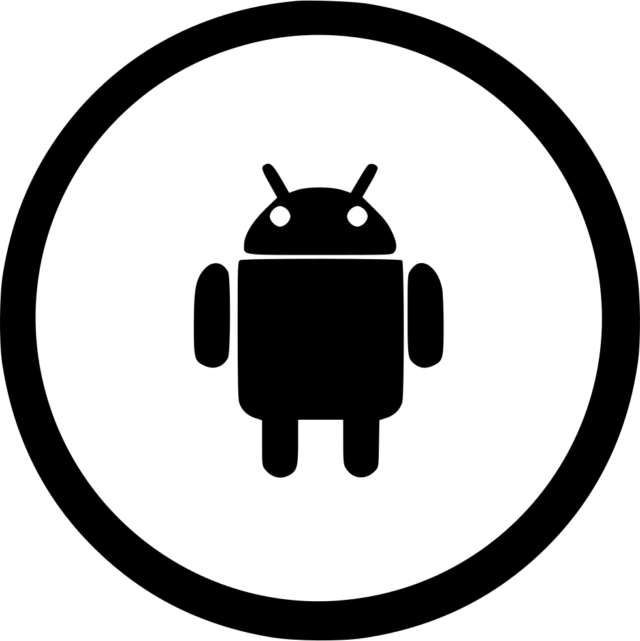
Launcher не может полностью изменить оформление операционной системы, потому что все правки вносятся только на уровне дизайна рабочего стола. Отсюда получается, что внешний вид настроек, шторки уведомлений и других установленных программ останется без изменений. Но в этом заключается и главное преимущество лаунчера – его можно удалить за считанные секунды.
Предположим, что вы загрузили новую оболочку из Google Play, но она вам с эстетической стороны не понравилась. Что же делать в этом случае, неужели придется заново переустанавливать систему? На самом деле, избавиться от установленного лончера можно простым способом, о котором речь пойдет далее.
Как удалить лаунчер с телефона Android
Решили избавиться от текущего лаунчера? Тогда выполните следующие действия из пошаговой инструкции:
- Открываем Play Market и переходим на страницу нужного приложения. В нашем случае давайте рассмотрим, как удалить лаунчер от Яндекса. Для этого в поисковую строку вводим название программы. Также можно использовать боковое меню, открыв вкладку «Мои приложения и игры».
- На странице с программой нажимаем на кнопку «Удалить».
- Подтверждаем процедуру деинсталляции, выбрав «Ок» в появившемся окне.
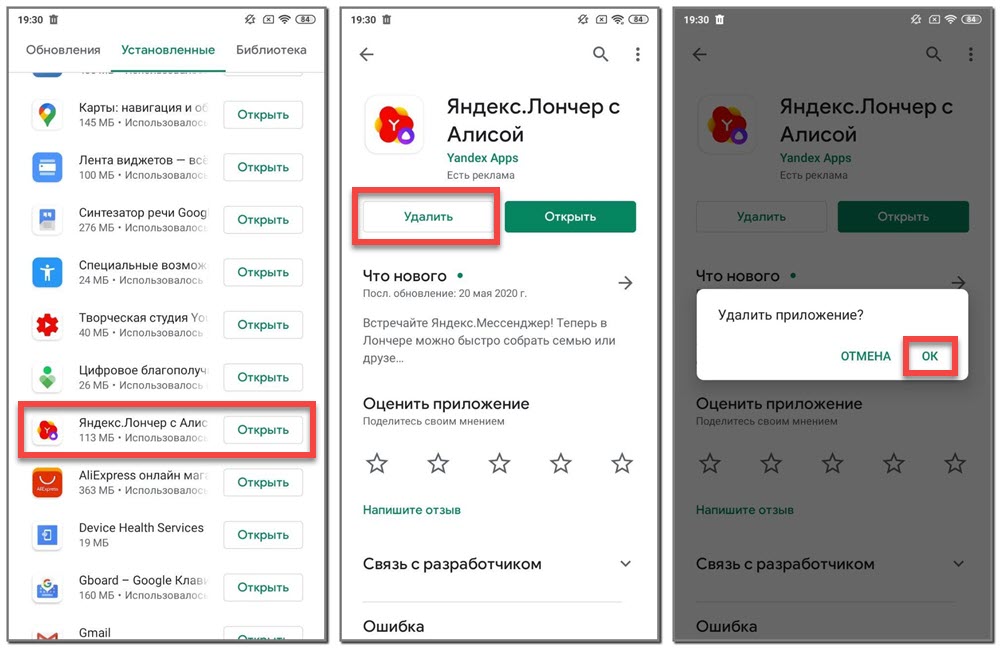
После выполнения таких несложных действий на смартфоне появится стандартное оформление рабочего стола, которое было предусмотрено изначально. Но можно ли как-то вернуться к предыдущему дизайну без удаления лаунчера? Да, и сделать это поможет следующая инструкция:
- Открываем настройки телефона.
- Переходим в раздел «Рабочий стол» или «Главный экран». Название напрямую зависит от установленной на смартфоне прошивки и версии Android.
- Открываем вкладку «Рабочий стол» или «Лаунчер».
- Среди списка доступных лончеров выбираем тот, который был установлен на устройстве изначально.
- Сохраняем изменения и закрываем настройки.
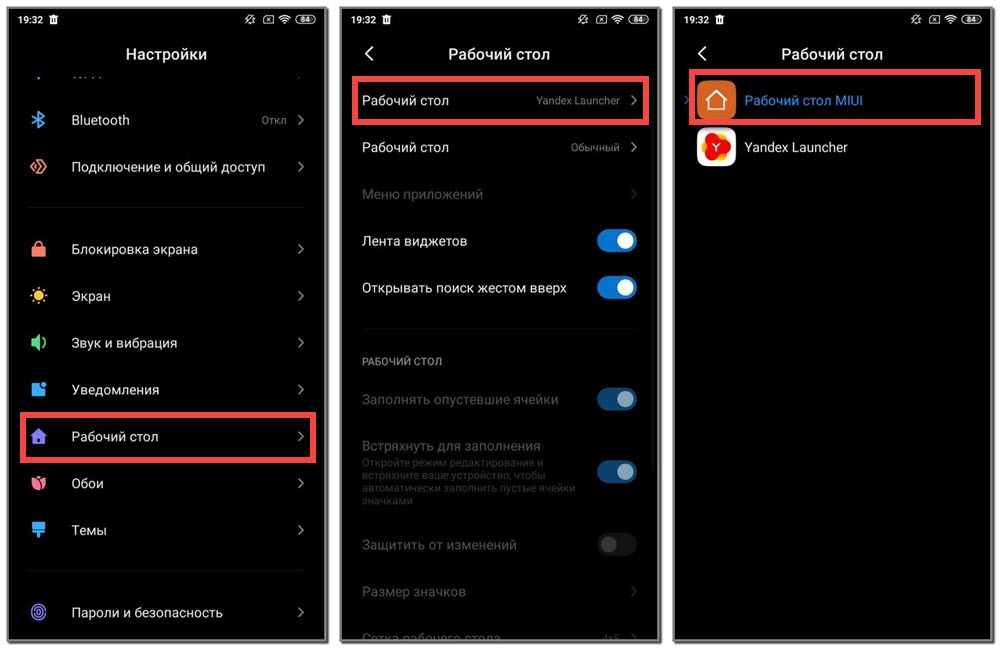
Теперь на телефоне опять используется стандартный рабочий стол, а приложение предыдущего лаунчера не удалено. Выберите для себя наиболее подходящий способ и используйте его!
Итак, мы подробно рассмотрели, как удалить лаунчер с телефона Андроид. Согласитесь, что справиться с этой задачей может каждый пользователь. А если у вас остались вопросы, то обязательно задавайте их в комментариях!
Источник: mrandroid.ru